Tidigare har vi presenterat många färgerplockverktyg för både Windows och Mac OS X-plattformar, inklusive ColorUtility, Instant Color Picker, Just Color Picker, Gradient, Pick, Color Picker Pro. Färgplockverktygen är byggda för att hjälpa grafiska designers att välja önskad färgskärm från skärmen och använda i sina projekt. En av de vanligaste funktionerna hos färgväljare är kopiera HEX-värde av vald färg, vilket gör att användare snabbt kan använda färgen i formatmalldokument, till exempel CSS. Idag har vi ett annat färgplockverktyg till dig, kallat Färg Warlock. Med applikationen kan du enkelt skapa anpassadefärgdiagram för att hjälpa dig att välja önskat utbud av färgnyanser. Det ger dig ett antal färgdiagram som inte bara låter dig välja färgskärm utan också kopiera färgkoden (HTML Hex-värde) eller färgnamn med ett klick. Läs förbi pausen för mer information.
Du kan använda den inbyggda Chart Builder för att skapa anpassade färgdiagram och dela med andra. Färgdiagrammen är inbyggd CCF format, som enkelt kan modifieras med en enkel textredigerare. Color Warlock levereras med totalt 5 färgdiagram nämligen Alla kända färger, systemfärger, icke-systemfärger, MS Office-färger, och Webbsäkra färger. Med hjälp av dessa färgdiagram kan du enkelt väljade färgnyanser du vill använda i din design. Som nämnts tidigare tillåter det att skapa anpassade färgdiagram, du kan också kopiera färgkoderna från inbyggda färgdiagram för att snabbt skapa ett färgblad med de vanligaste färgerna.
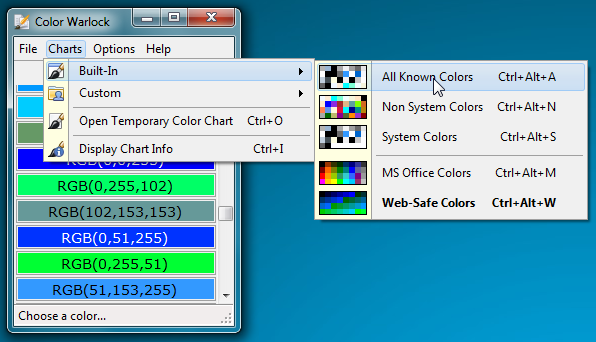
Som standard visar det inte färgkoder med listade färger, men du kan aktivera den här funktionen från Alternativ meny. Välj bara Visa HTML Hex-färger eller använd Ctrl + H snabbtangentkombination för att visa färgkoder med färger. Från Alternativ menyn kan du också tillämpa olika kantstilar över färger, sortera färgordning och listfärger från det aktuella färgkarta i 1-5 kolumner.
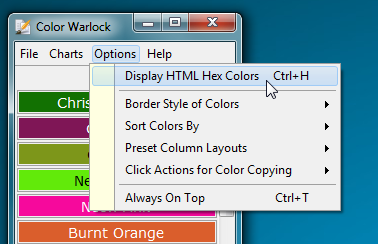
För att kopiera färgkod klickar du bara påfärg, och det kommer att kopiera färgkoden till urklipp. Applikationen stöder dock också att ändra detta beteende; Du kan välja att kopiera färgnamnet, Hex-värdet med eller utan # och RGB-värdet. Dessutom låter du dig också ange musknappen du vill använda för att kopiera färgkoder.
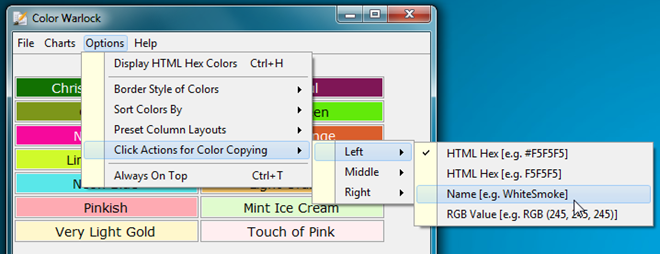
Du kan komma åt anpassade diagrambyggare från Fil meny. De Chart Builder ger dig en mängd alternativ för att välja färger som du vill spara i ditt färgark. Den presenterar tre flikar nämligen Grundläggande, skärm och Blandning för att välja önskade färgnyanser. De Grundläggande flikar erbjuder RGB-skjutreglage som hjälper dig att skapa enblandning av röda, gröna och blå färger. Alternativt kan du välja färgnamn från rullgardinsmenyn som finns under RGB-skjutreglaget. Du kan också ange HEX- eller RBG-värde för att lägga till färgen i listan.

De Skärm fliken visar ett korsstolsavbildningsverktyg som hjälper dig att välja olika nyanser av svart och vitt. Under Blandning fliken, kan du skapa en blandning av två specificerade färger. Den visar alla nyanser av blandade färger, så att du kan välja önskad färg.
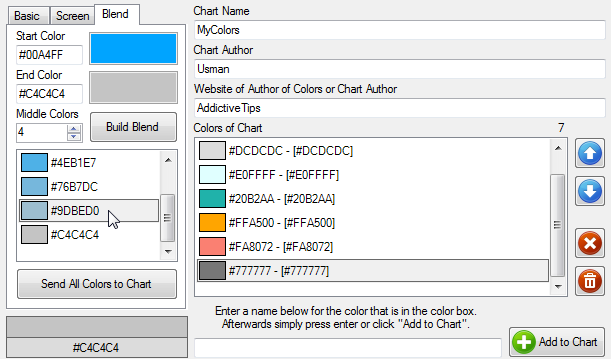
När du har skapat ett anpassat diagram, glöm det inteför att spara diagrammet. Flytta till Arkiv-menyn och välj Spara färgkarta för att exportera färgarket till CCF-fil. Det måste noteras att du inte behöver applikationen för att redigera färgkarta, eftersom CCF kan redigeras med en textredigerare, som Windows Notepad.
Color Warlock kommer säkert att hjälpa dig att plockaönskade färger. Om du ofta har svårt att välja färger för dina grafiska designprojekt, rekommenderar vi att du ger den här applikationen en bild. Det stöder Windows XP, Windows Vista och Windows 7.
Ladda ner Color Warlock



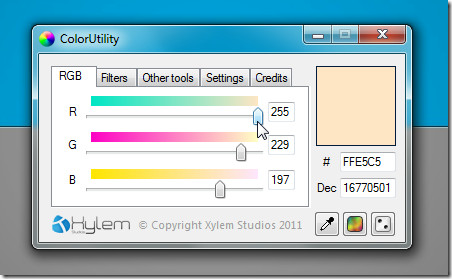







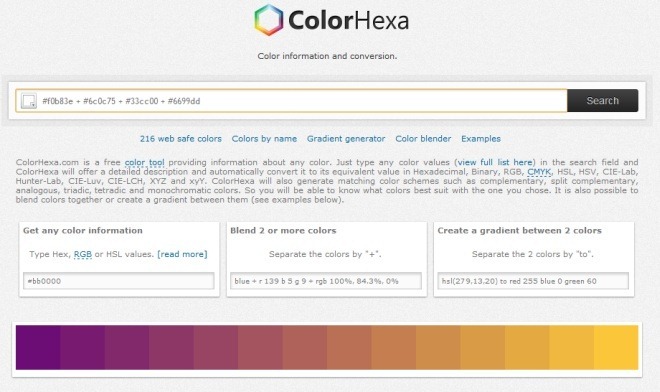

kommentarer